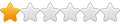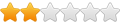DutoanGXD
SmartSoftware
- Tham gia
- 7/7/07
- Bài viết
- 830
- Điểm tích cực
- 1.644
- Điểm thành tích
- 93
Học cad online !!!
@DoHai: Tiểu Bảo ko có biên soạn các bài viết trước, hih toàn làm trực tiếp trên diễn đàn.. nếu bro cần thì có thể save as toàn bộ mấy page này về để thực hành offline... nhé hihi xin cảm ơn !
offline... nhé hihi xin cảm ơn !
Chú ý: để save được mấy bài viết này thì Tiểu Bảo dùng cách thông dụng và đơn giản nhất : IE toolbar > File > Save as > your computer > xong dùng một cái USB xinh xinh đem về thực hành là được
Bây giờ Tiểu Bảo sẽ hướng dẫn các bạn thêm 01 thủ thuật nữa, thủ thuật này sẽ giúp chúng ta rất nhiều trong việc quản lý bản vẽ...nhanh hơn, tiện hơn, Pro hơn... (DoHai cho phép mình thêm một chút chi tiết trong lệnh Quick Select cua bạn nha)
Quick Select
a/ công dụng: Quick = nhanh ; Select = Đối tượng được chọn hihi (vốn tiếng anh còm cõi các bạn thông cảm nếu không đúng nghĩa );
);
công dụng của QS là tìm nhanh và lựa chọn tất cả các đối tượng mà bạn muốn tìm... hơi khó hiểu nhỉ.. vậy mình giải thích chi tiết hơn nhé...
b/ Command:
Trên toolbar > Tools > Quick Select (hoạc nhấn Alt > T > K) > xuất hiện hộp thoại Quick Select như sau:
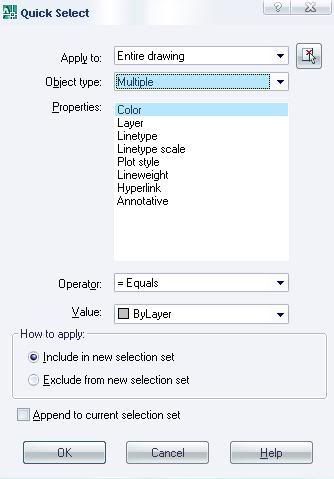
> Cũng như lệnh FIND trước tiên là "lựa chọn vung đối tượng" mà ta cần tìm, bằng cách là bấm vào "phím vuông nhỏ" bên phải > lựa chọn vùng miền cần tìm đối tượng > nhấn chuột phải để quay lại hộp thoạt Quick Select
> Tiếp đến, tại ô Object type ta chọn kiểu đối tượng mà cần tìm (ở đây Tiểu Bảo chọn đối tượng là Multiple (đa dạng); các bạn cũng có thể tìm với Mtext ; Line ....
> Tại ô Properties bạn chọn một trong những lựa chọn đưa ra (ví dụ: chọn mầu đối tượng cần tìm, chọn layer cần tìm, chọn chiều dày...v..v)
Tiểu Bảo chọn Color > để chọn tất cả các đối tượng có Color (mầu sắc) mà mình muốn chọn...
> Giữ nguyên lựa chọn =Equals
> Tại ô Value > bạn có thể chọn mầu sắc cho đối tượng cần tìm
> Bấm OK vậy là ta đã chọn nhanh các đối tượng mà mình muốn(các giá trị khác giữ nguyên, các bạn có thể tìm hiểu thêm những cái đó hihi)
> sau khi đã lựa chọn tất cả các đối tượng có mầu sắc như vậy bạn sẽ làm gì... Bấm CTRL + 1 > để vào Properties > chỉnh sửa đối tượng theo ý bạn nha.... (cái này mình có nói qua ở các pages trước rồi, các bạn tìm lại để học nhé.
* Một số công dụng của Quick Select:
Bạn có thể dung Quick Select để thay đổi một layer mà bạn muốn trong muôn vàn layer trong bản vẽ => nhanh phải ko
Bạn có thể đổi tất cả mầu sắc một đối tượng trong rất nhiều mầu sắc => tiện quá phải ko
Bạn có thể tìm tất cả các Mtext có đọ cao Heigh = 100 để đổi thành 200 => tiện thật bạn nhỉ
Cuối cùng lại là một lời chúc chân thành của Tiểu Bảo gửi đến các bạn, chúc các bạn may mắn và thành công .. Cảm ơn các bạn !!!
@DoHai: Tiểu Bảo ko có biên soạn các bài viết trước, hih toàn làm trực tiếp trên diễn đàn.. nếu bro cần thì có thể save as toàn bộ mấy page này về để thực hành
Chú ý: để save được mấy bài viết này thì Tiểu Bảo dùng cách thông dụng và đơn giản nhất : IE toolbar > File > Save as > your computer > xong dùng một cái USB xinh xinh đem về thực hành là được
Bây giờ Tiểu Bảo sẽ hướng dẫn các bạn thêm 01 thủ thuật nữa, thủ thuật này sẽ giúp chúng ta rất nhiều trong việc quản lý bản vẽ...nhanh hơn, tiện hơn, Pro hơn... (DoHai cho phép mình thêm một chút chi tiết trong lệnh Quick Select cua bạn nha)
Quick Select
a/ công dụng: Quick = nhanh ; Select = Đối tượng được chọn hihi (vốn tiếng anh còm cõi các bạn thông cảm nếu không đúng nghĩa
công dụng của QS là tìm nhanh và lựa chọn tất cả các đối tượng mà bạn muốn tìm... hơi khó hiểu nhỉ.. vậy mình giải thích chi tiết hơn nhé...
b/ Command:
Trên toolbar > Tools > Quick Select (hoạc nhấn Alt > T > K) > xuất hiện hộp thoại Quick Select như sau:
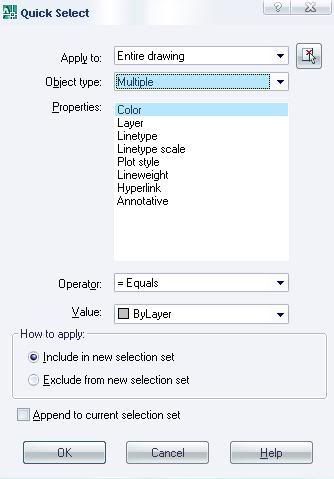
> Cũng như lệnh FIND trước tiên là "lựa chọn vung đối tượng" mà ta cần tìm, bằng cách là bấm vào "phím vuông nhỏ" bên phải > lựa chọn vùng miền cần tìm đối tượng > nhấn chuột phải để quay lại hộp thoạt Quick Select
> Tiếp đến, tại ô Object type ta chọn kiểu đối tượng mà cần tìm (ở đây Tiểu Bảo chọn đối tượng là Multiple (đa dạng); các bạn cũng có thể tìm với Mtext ; Line ....
> Tại ô Properties bạn chọn một trong những lựa chọn đưa ra (ví dụ: chọn mầu đối tượng cần tìm, chọn layer cần tìm, chọn chiều dày...v..v)
Tiểu Bảo chọn Color > để chọn tất cả các đối tượng có Color (mầu sắc) mà mình muốn chọn...
> Giữ nguyên lựa chọn =Equals
> Tại ô Value > bạn có thể chọn mầu sắc cho đối tượng cần tìm
> Bấm OK vậy là ta đã chọn nhanh các đối tượng mà mình muốn(các giá trị khác giữ nguyên, các bạn có thể tìm hiểu thêm những cái đó hihi)
> sau khi đã lựa chọn tất cả các đối tượng có mầu sắc như vậy bạn sẽ làm gì... Bấm CTRL + 1 > để vào Properties > chỉnh sửa đối tượng theo ý bạn nha.... (cái này mình có nói qua ở các pages trước rồi, các bạn tìm lại để học nhé.
* Một số công dụng của Quick Select:
Bạn có thể dung Quick Select để thay đổi một layer mà bạn muốn trong muôn vàn layer trong bản vẽ => nhanh phải ko
Bạn có thể đổi tất cả mầu sắc một đối tượng trong rất nhiều mầu sắc => tiện quá phải ko
Bạn có thể tìm tất cả các Mtext có đọ cao Heigh = 100 để đổi thành 200 => tiện thật bạn nhỉ
Cuối cùng lại là một lời chúc chân thành của Tiểu Bảo gửi đến các bạn, chúc các bạn may mắn và thành công .. Cảm ơn các bạn !!!
Last edited by a moderator: